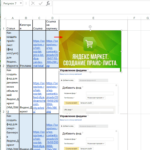Достаточно частая проблема в контекстной рекламе Google Ads (Adwords)— это большое количество кликов и затрат при маленьком объеме заявок, когда необходимые KPI не выполняются. Для того, чтобы рекламодатели могли найти новые идеи для улучшения рекламных кампаний можно ознакомиться со следующим списком.
Интеграция аналитики
Для того, чтобы связать Google Ads и Google Analytics потребуется перейти в интерфейсе Аналитики в раздел «Администратор», после чего кликнуть на «Связать с Google Рекламой».

Кликаем на «+ Группа связанных аккаунтов».
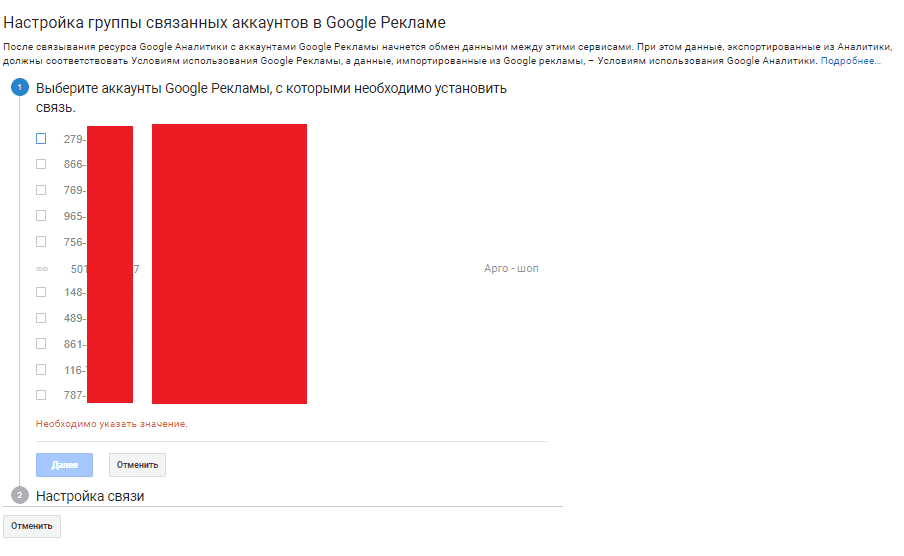
Далее выбираем нужный нам аккаунт Google Ads и связываем его с нужным представлением.
Отчет для Google Реклама
Ключевые слова
Чтобы найти ключевые фразы, приносящие наибольший доход и отсеять нерелевантные ключи понадобиться открыть отчет «Google Реклама»-«Кампании», после чего перейти на уровень ключевых фраз.
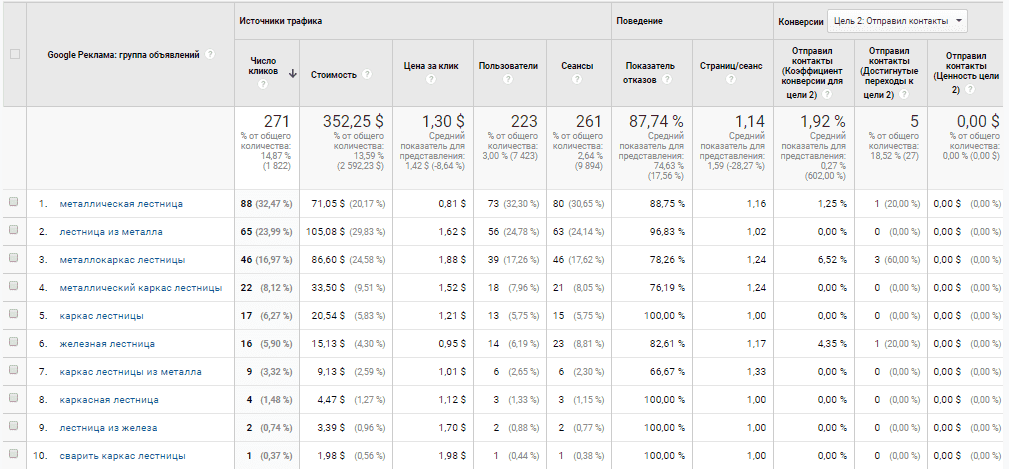
Места размещения
Увидеть сайты на которых показывались объявления в КМС потребуется подойти в Google Рекламу и открыть «Места размещения»-«Где показывается Ваша реклама».
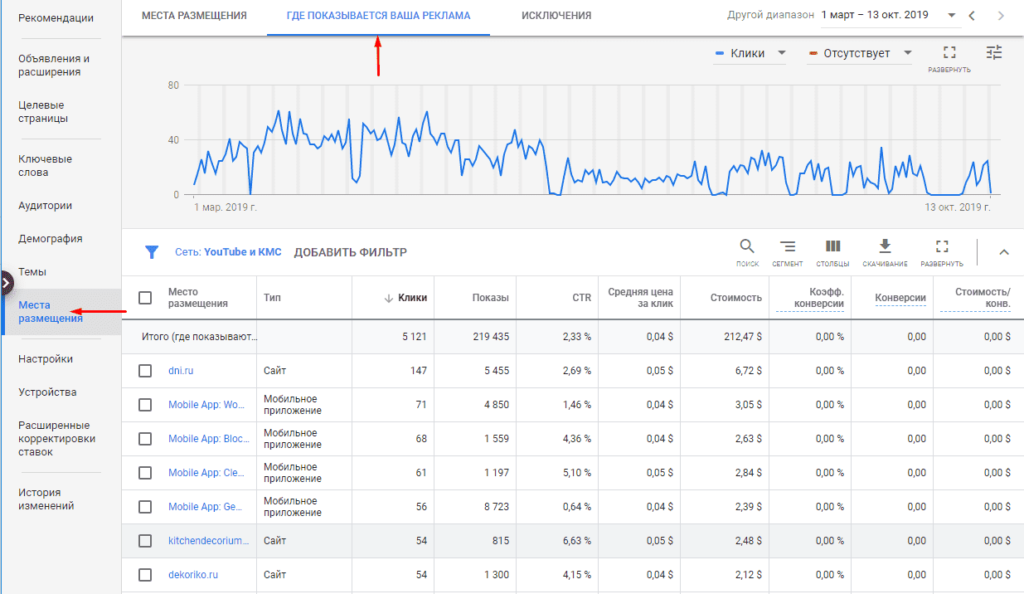
Если были найдены не релевантные тематике или нерентабельные сайты, то стоит их отключить при помощи вкладки «Исключения».
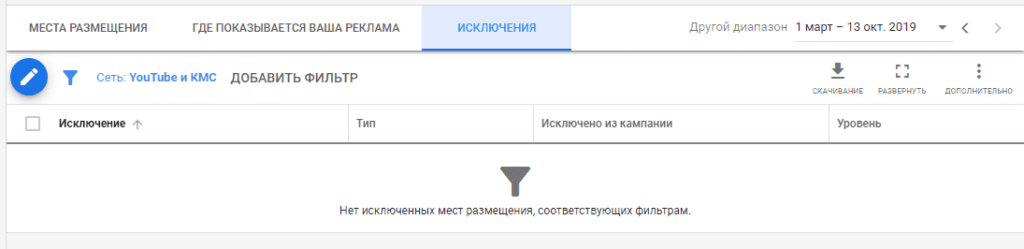
Сегментация
Для того, чтобы в дальнейшем делать анализ аудитории из Google Ads потребуется создать сегмент, что можно сделать в панели администратора в Google Analytics в разделе «Сегменты» (уровень представления).
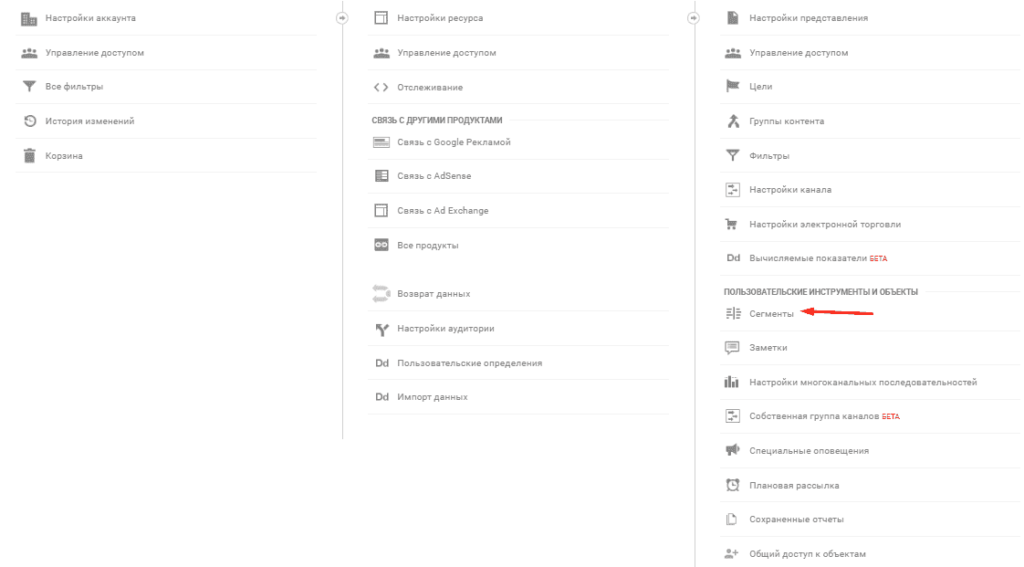
Теперь нажимаем на «+Создать сегмент».

Легче всего ввести нужные utm-метки во вкладке “Источники трафика» и даем название, например, Google Ads.
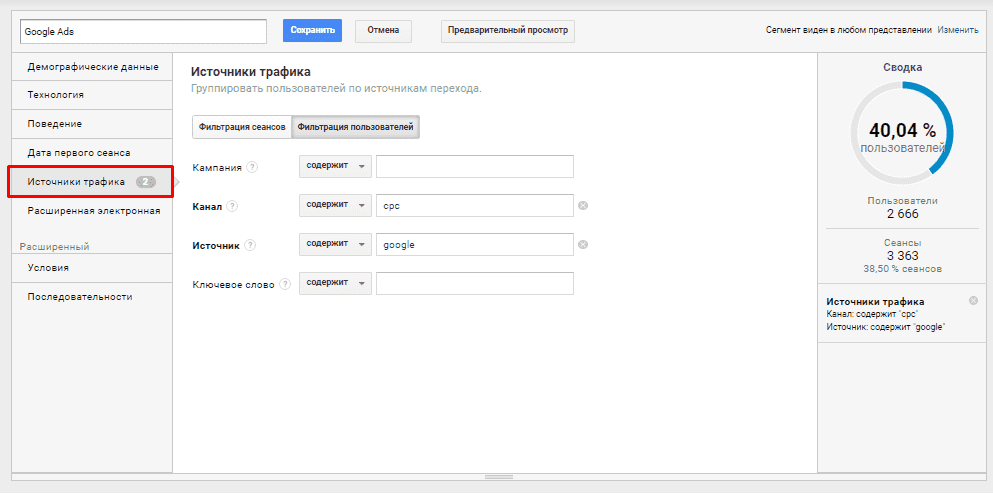
Демографические данные
Для анализа возраста потребуется перейти в отчет «Аудитория»-«Демографические данные»-«Возраст».
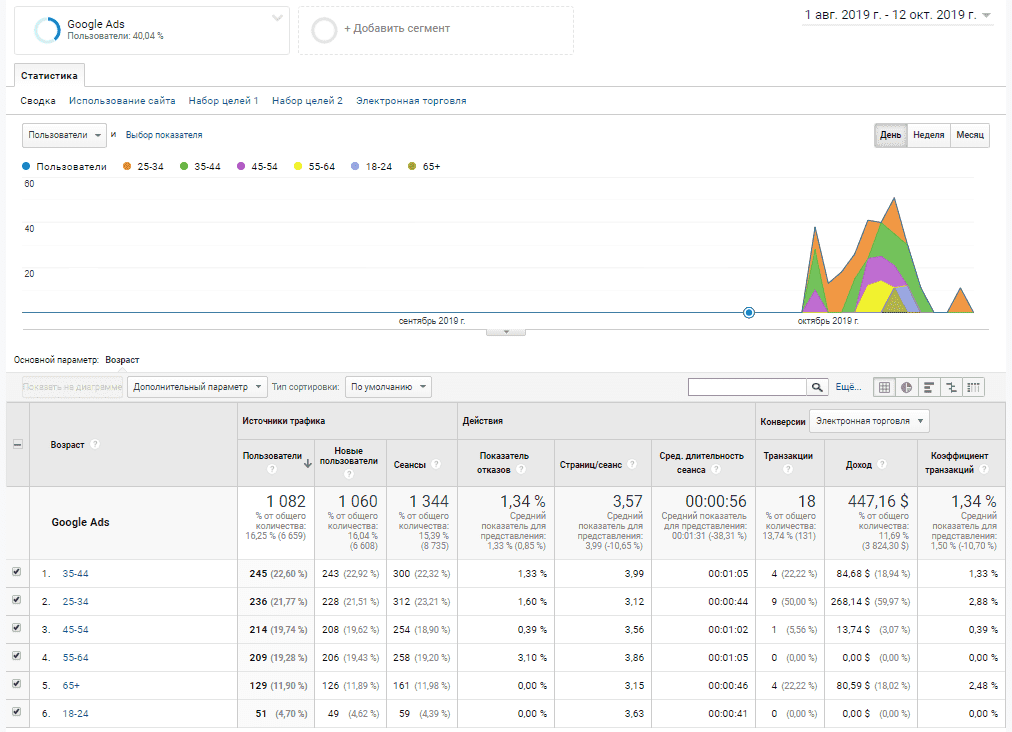
Также стоит проанализировать «Пол».
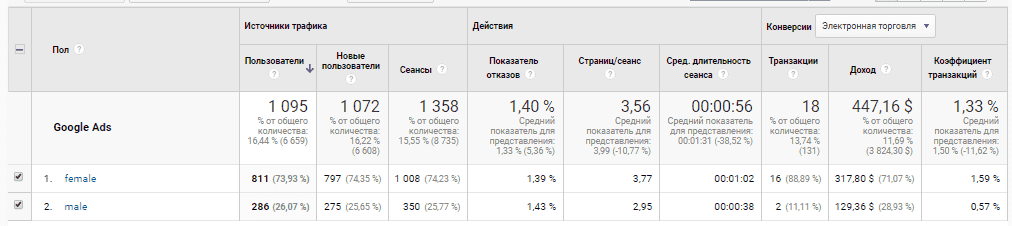
В данном случае мы видим, что как конверсия, так и количество конверсий выше у женщин, поэтому стоит сделать корректировку именно на них.
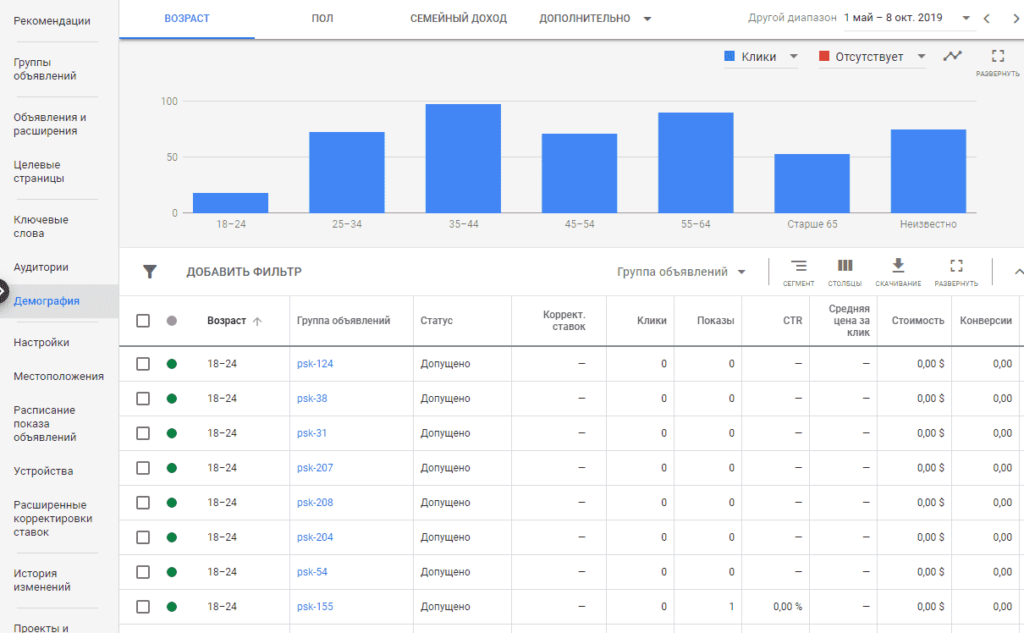
Сделать данные корректировки можно перейти в «демографические данные» рекламной кампании в Google Рекламе и сделать корректировку на нужную категорию пользователей.
По времени
Чтобы понять, что некоторые часы не приносят конверсий, но тратят существенную часть бюджета понадобиться открыть отчет «Google Реклама»-«Время суток».
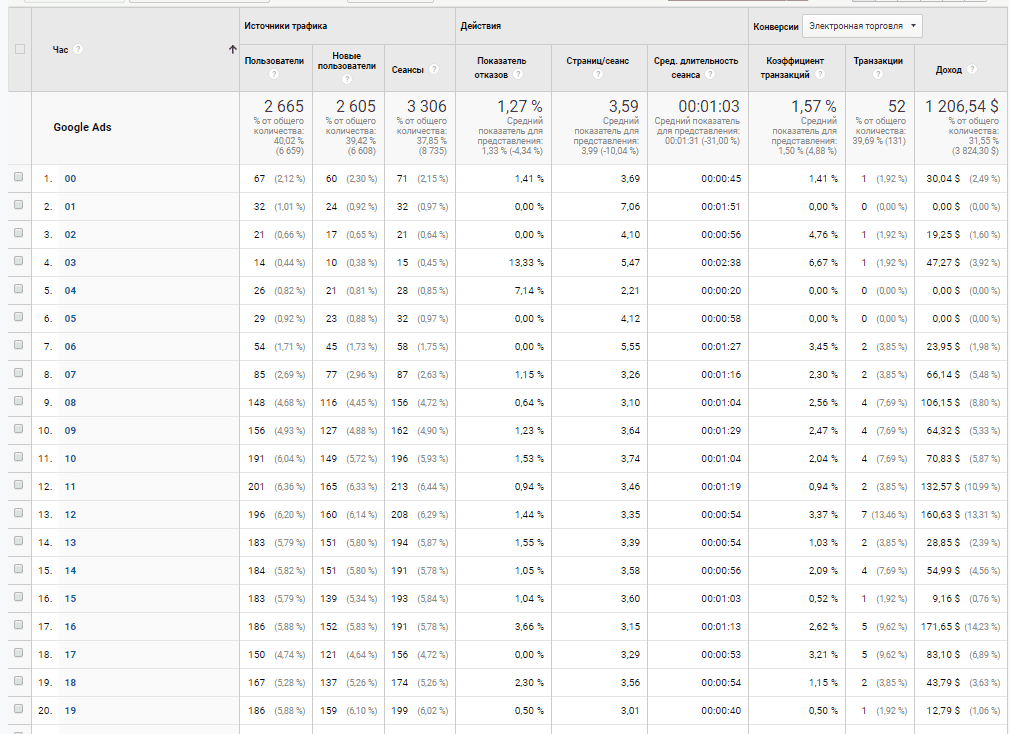
Также стоит проверить статистику по дням недели понадобиться нажать на «Изменить».

Поменять местами «День недели» с «Час» и сохранить отчет.
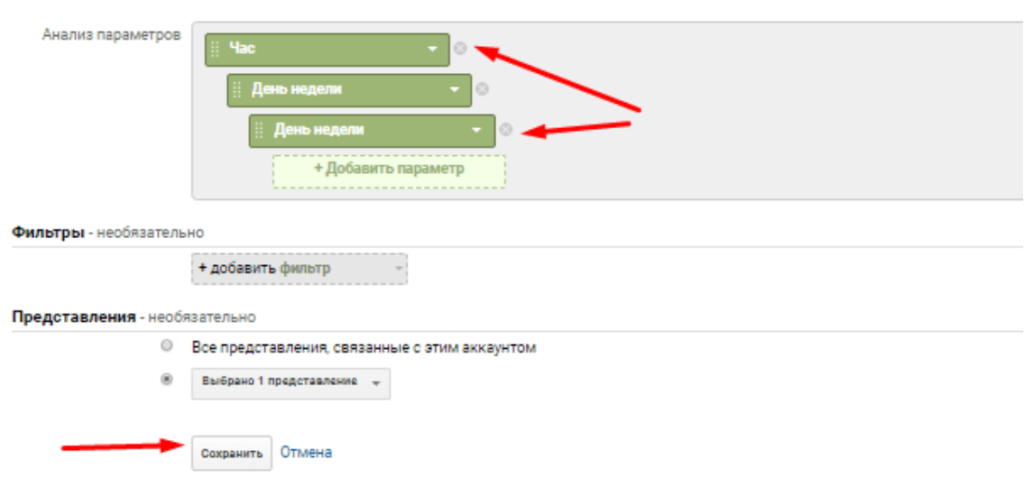
Теперь мы видим статистику по дням недели.
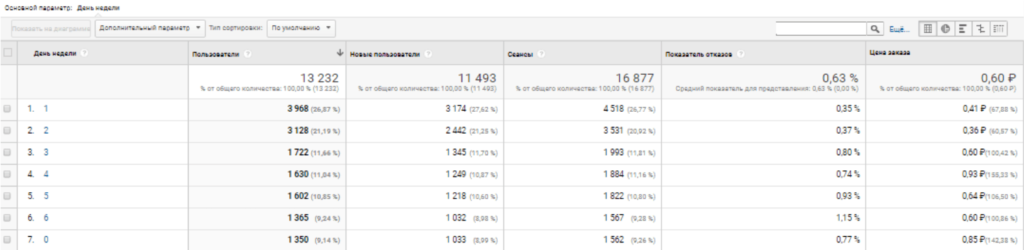
Важно! В отчете начало отчета начинается с «0»-«Воскресенье» и заканчивается «6»-«Суббота».
По примеру из скриншота видим, что хуже всего показатели себя «Суббота» и «Понедельник».
Корректировки для рекламной кампании можно сделать во вкладке «Расписание показа объявления» и при необходимости уменьшить/увеличить ставку или вовсе отключить.

Устройства
Для анализа устройств потребуется отчет в Google Analytics понадобиться перейти в «Мобильные устройства»-«Обзор».
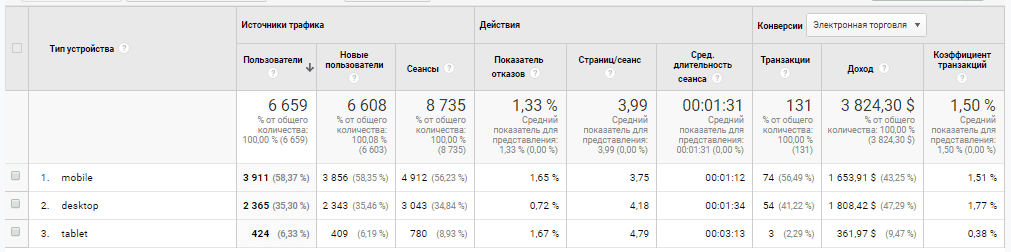
Теперь видно, что планшеты показали себя хуже всего, поэтому стоит уменьшить ставку на 50-60% на них.
Для этого переходим в рекламной кампании в «Устройства» и ставим нужную корректировку.
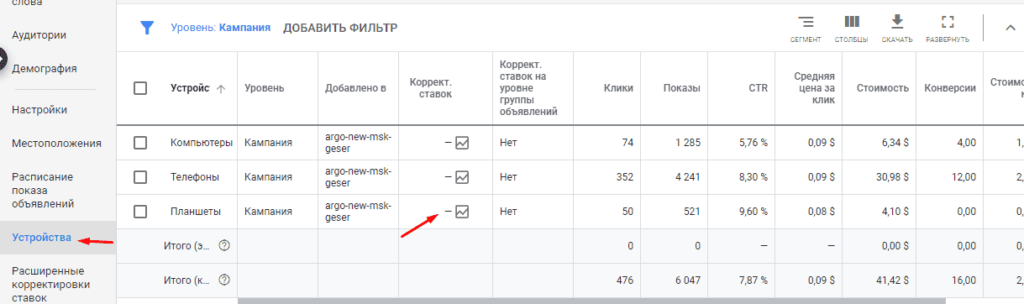
География
Чтобы исключить ненужные регионы понадобиться перейти в «Аудитория»-«География»-«Местопложение», после открыть нужную страну.
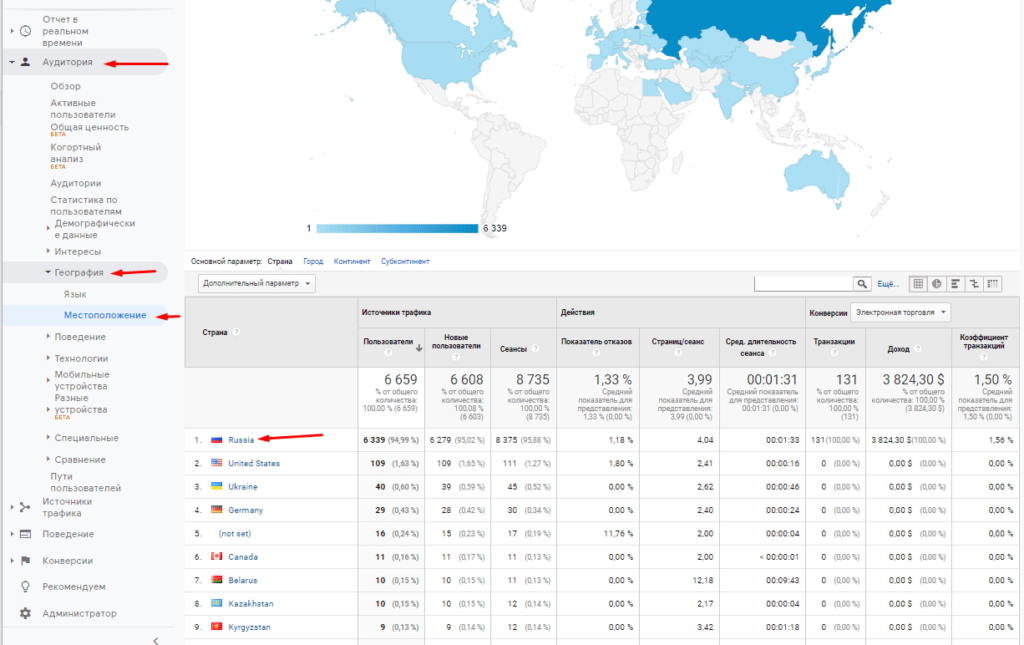
После этого смотрим статику по городам и регионам.
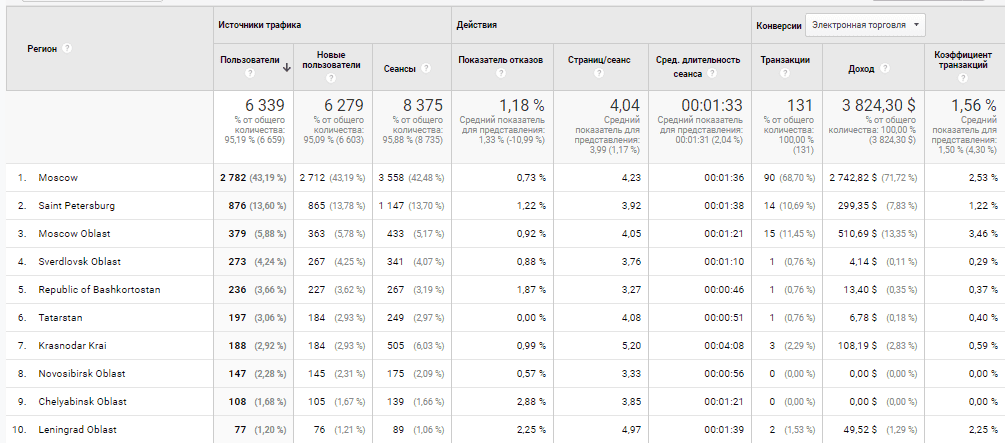
Чтобы сделать корректировку на нужный регион, добавить его или удалить понадобиться перейти в раздел «Местоположение» и нажать на редактировать или сразу сделать корректировку на заведенные регионы.
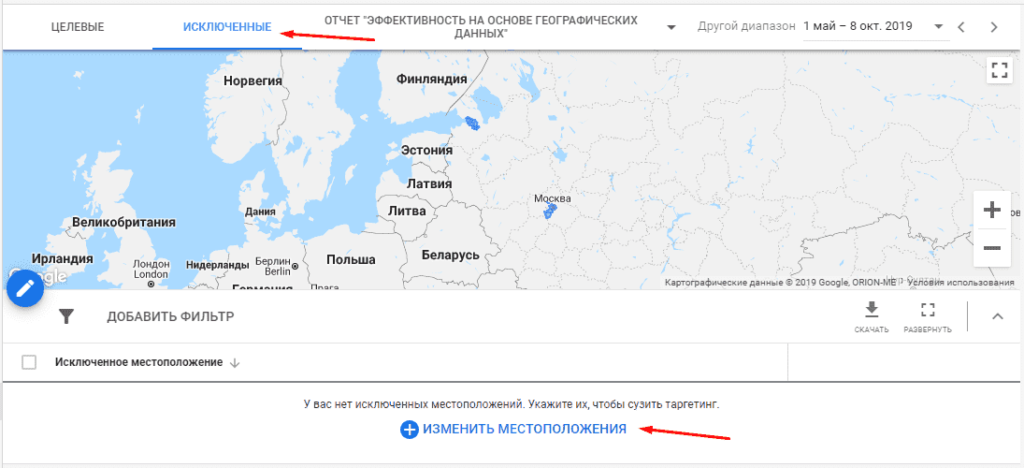
Если же понадобиться исключить какой-либо участок, то необходимо перейти во вкладку «Исключенные» и при необходимости добавить их или исключить не актуальные.
Страницы входа
В некоторых случаях объявления могут вести пользователя на нерелевантные страницы, поэтому лучше всего сделать анализ «Страниц входа» («Поведение»-«Контент сайта»).
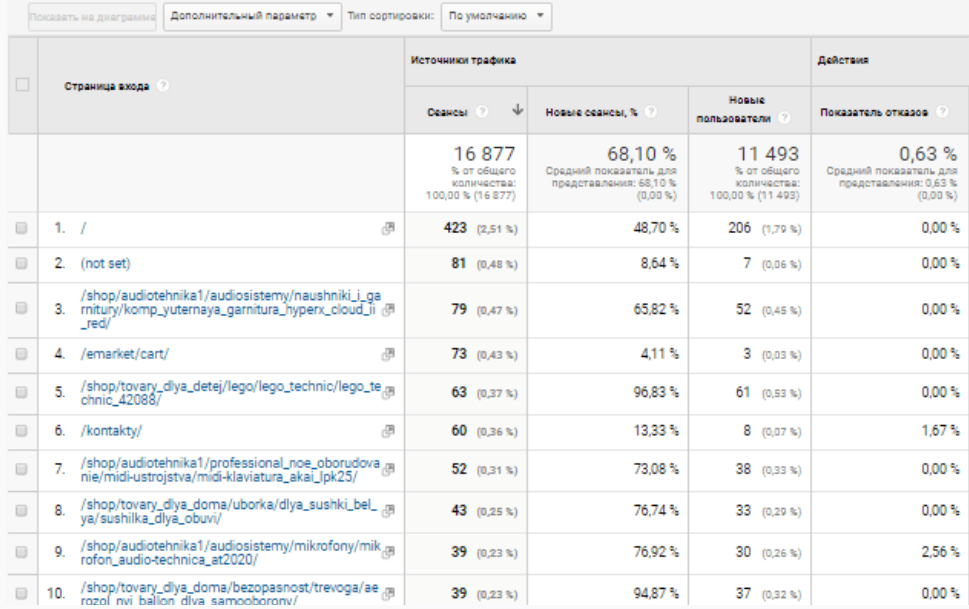
Сегменты и аудитории
Для того, чтобы сделать рекламу эффективней можно использовать аудитории, которые создаются вручную или выбираются из шаблона.
В первую очередь переходим в панель «Администратор»-«Аудитории».
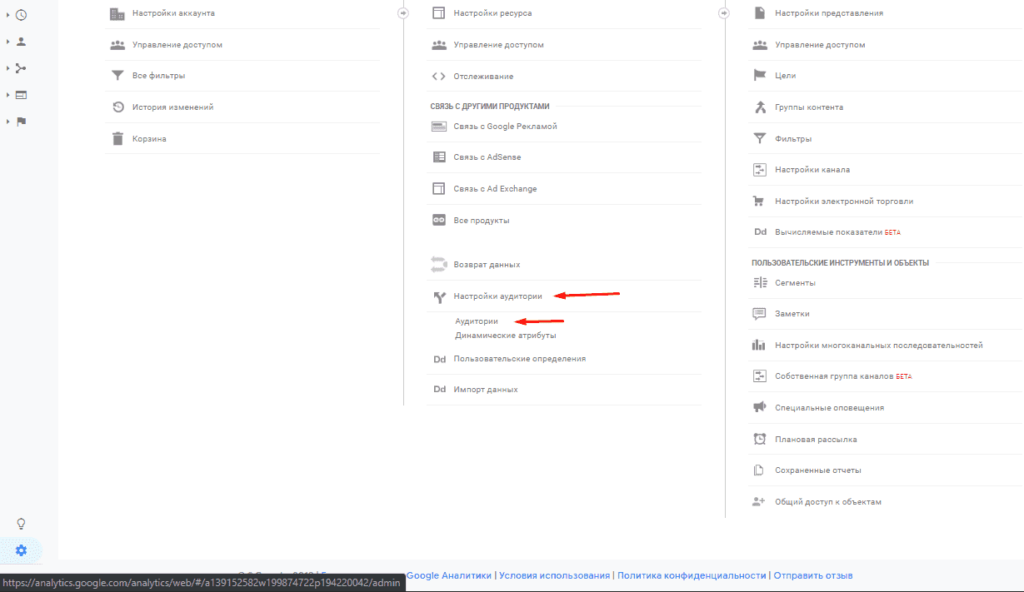
Далее создаем новую аудиторию через специальную кнопку «+Аудитории».
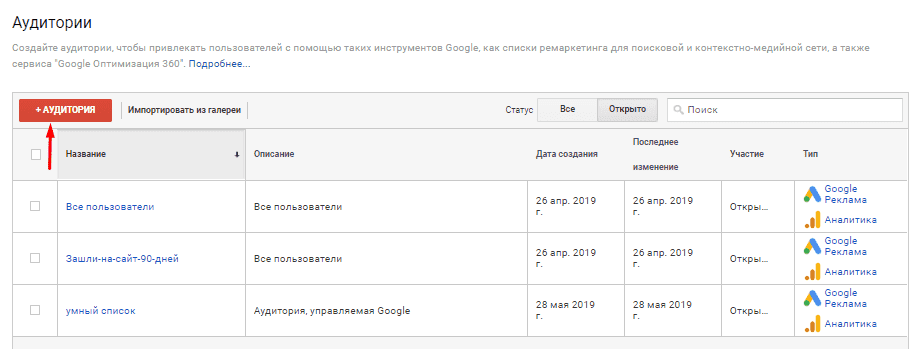
После выбираем из списка уже имеющиеся аудитории и даем ей название и выбрать период сбора.
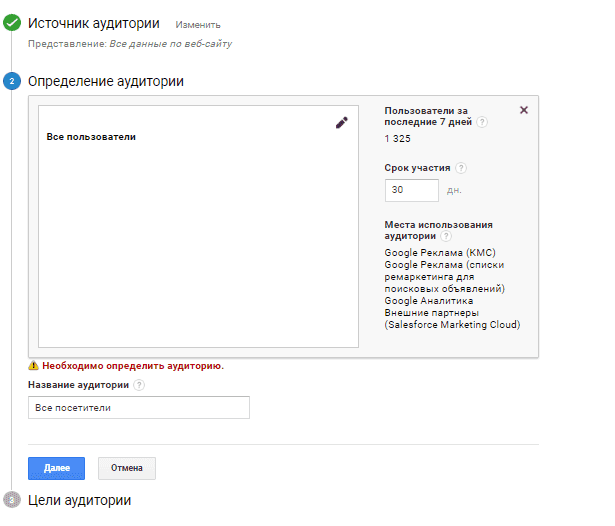
Также требуется выбрать место загрузки аудитории.
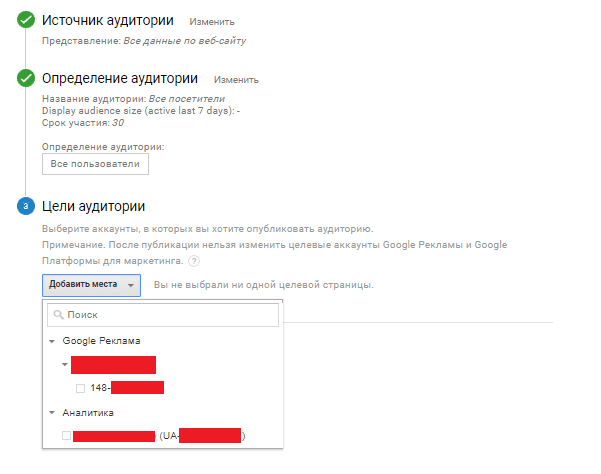
При необходимости можно вручную создать нужную аудиторию при помощи специального конструктора.
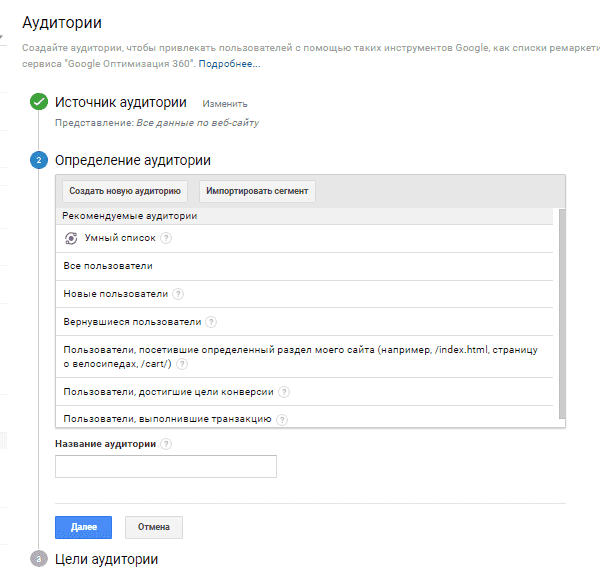
После этого используем корректировки в рекламе, для чего переходим в «Аудитории» и нажимаем на «редактировать».
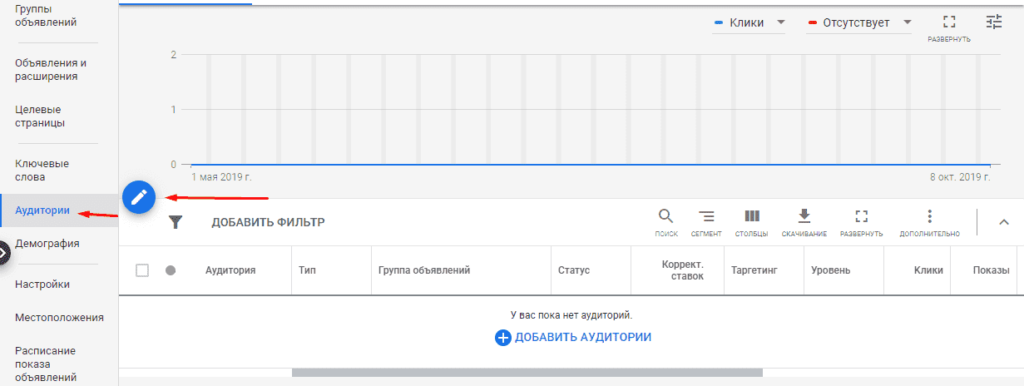
Далее выбираем нужную аудиторию для корректировки и способ использования, среди которых:
- Таргетинг. Реклама будет показываться лишь выбранным аудиториям, как в случае с ремаркетингом;
- Наблюдение. Добавляем возможность корректировки на данную аудиторию.
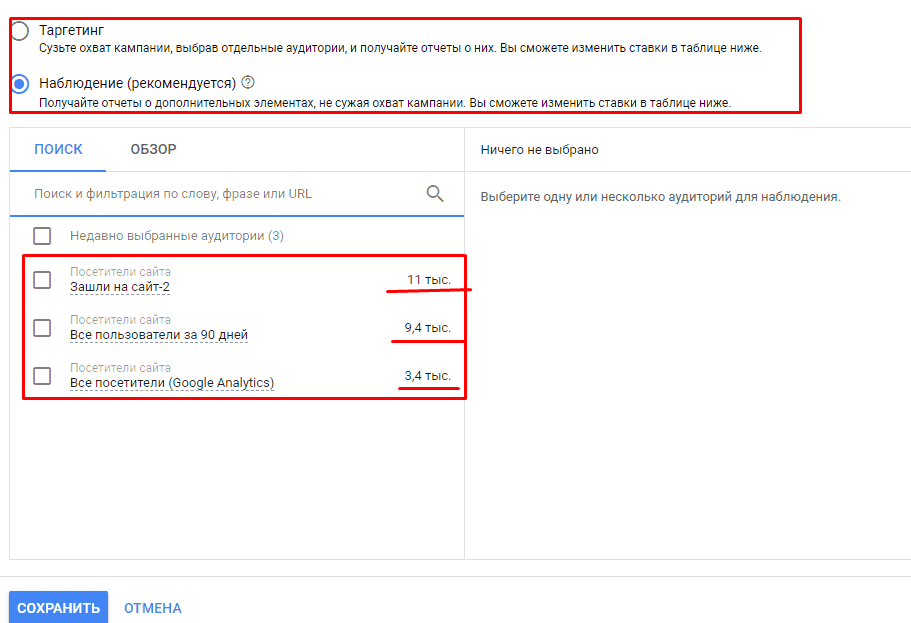
Электронная коммерция
Аналогично Яндекс.Метрике подключенная электронная торговля в Google Analytics позволяет узнать все данные о заказах, доходах, товарах, добавлениях в корзину и поведении.
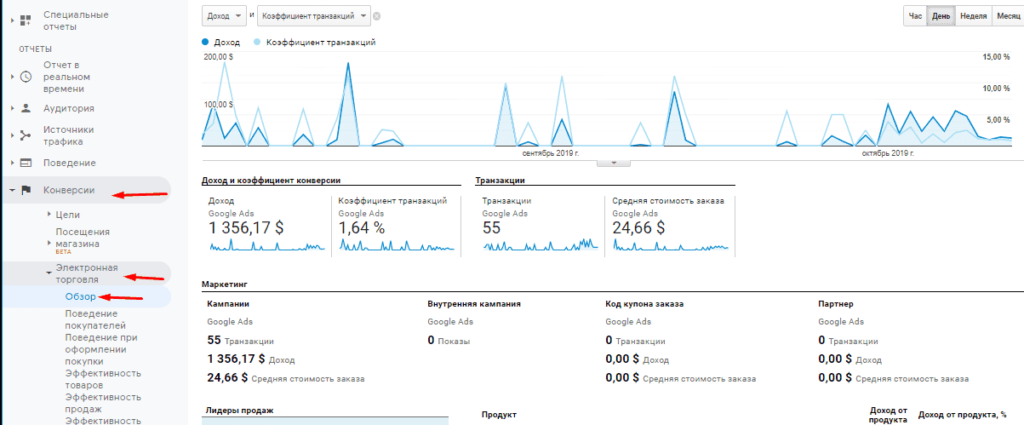
При необходимости можно на основе поведения пользователей создать сегмент или аудиторию и использовать в рекламе.
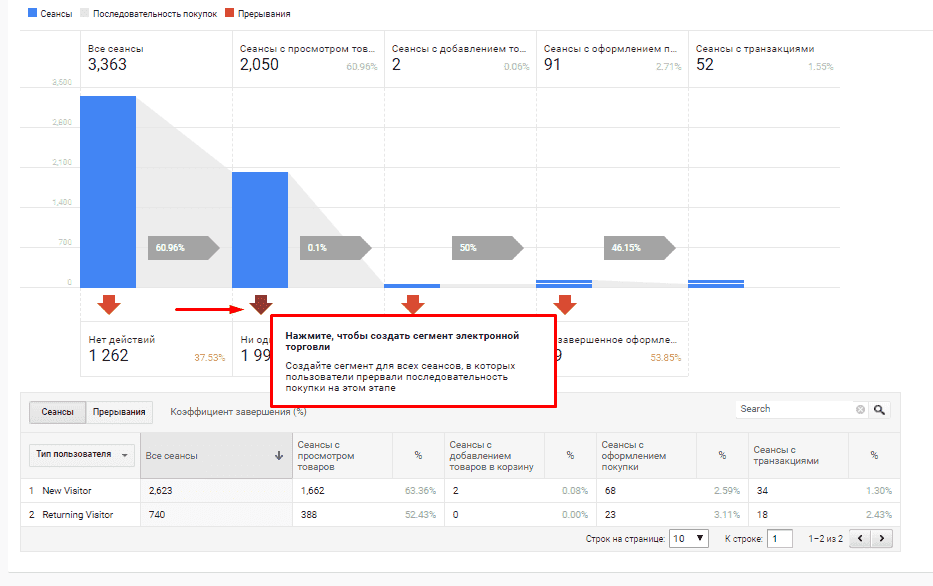
Модели атрибуции
Google предоставляет больше возможностей в анализе поведения пользователей и путей к конверсии. В первую очередь следует посмотреть отчет «Конверсии»-«Многоканальные последовательности»-«Ассоцииованные конверсии», выбрав «Источник или канал».

«Основные пути конверсии» также дает возможность увидеть, какие каналы и источники приводят пользователя к конверсии.
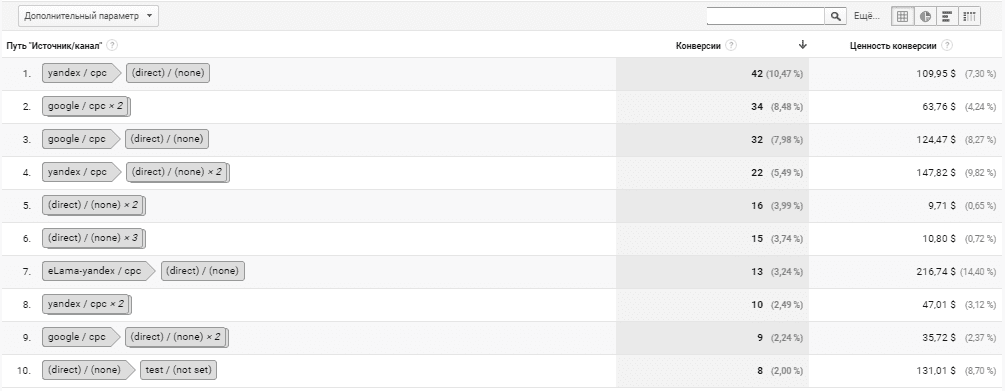
Время до конверсии помогает понять, сколько в среднем пользователю нужно времени до принятия решения.
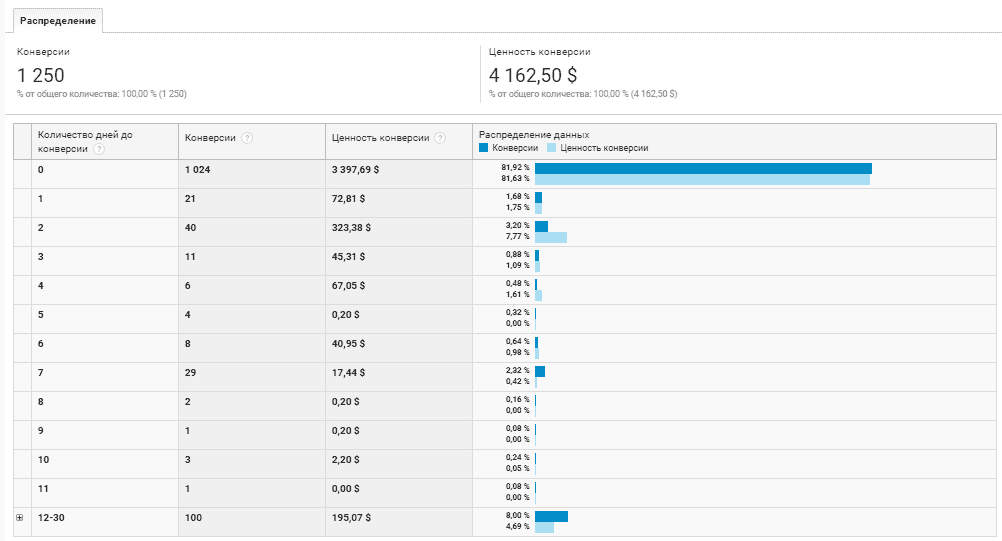
«Длина последовательности показывает», сколько посещений пользователю нужно для выполнения конверсии.
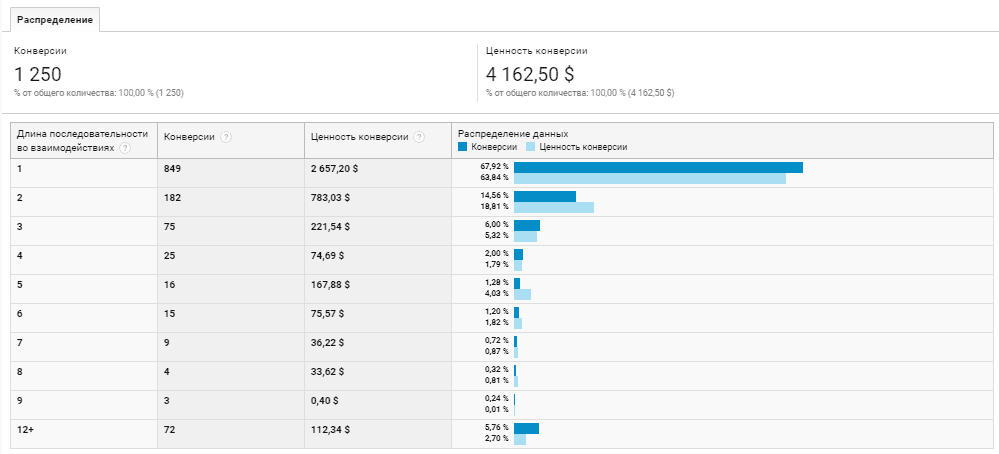
«Инструмент модели атрибуции» это специальная функция, помогающая понять, как изменяться продажи кампании, при смене подсчета модели атрибуции.
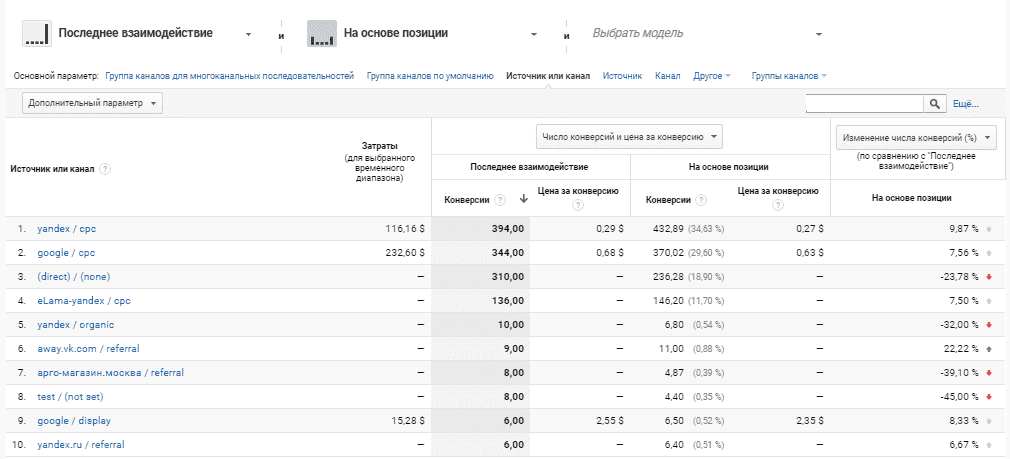
Среди возможных моделей:
- Последнее взаимодействие;
- По последнему не прямому переходу;
- Последний клик в Google Рекламе;
- Первое взаимодействие;
- Линейная;
- Временной спад;
- На основе позиции.
Также следует сделать анализ рекламной кампании в Яндекс.Директ.
Подписывайтесь на наш канал в Яндекс.Дзен
Подписывайтесь на наш Telegram-канал
Подписывайтесь на наш Youtube-канал
Подписывайтесь на нашу группу ВКонтакте